小编教你一键重装系统如何破密码
时间:2018-03-03 16:31:50
最近有用户在一键重装系统后想要知道如何破密码?下面小编就给大家介绍一下一键重装系统破密码的方法。
我们把带PE功能的U盘插入电脑,然后重启电脑,按下快捷键进入BOIS设置U盘启动,保存退出。
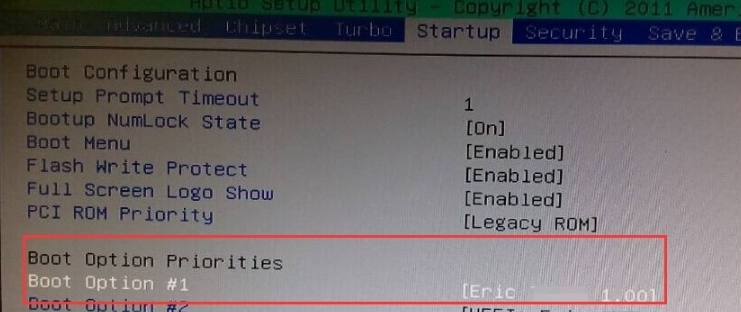
我们进入U盘启动的界面,然后使用键盘上下键选“运行Windows登陆密码确解菜单”,按下回车进入。
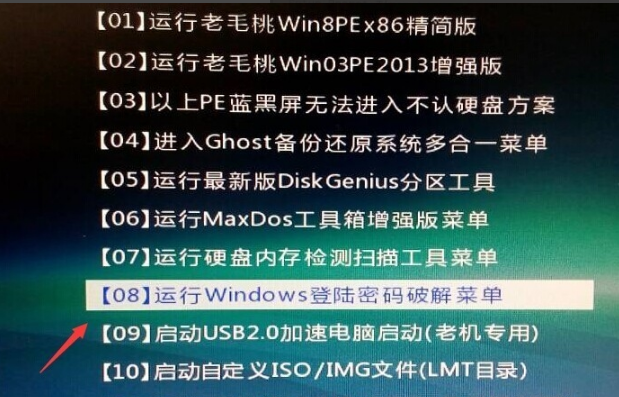
我们使用键盘上下键选“01清除Windows 登陆密码”,按下回车键。
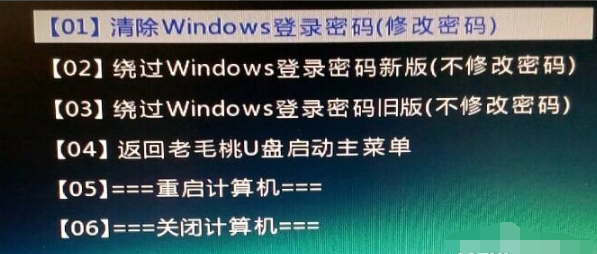
我们进入到此界面后,知道Win10安装的盘符就选1,不知道选2,之后按回车键。
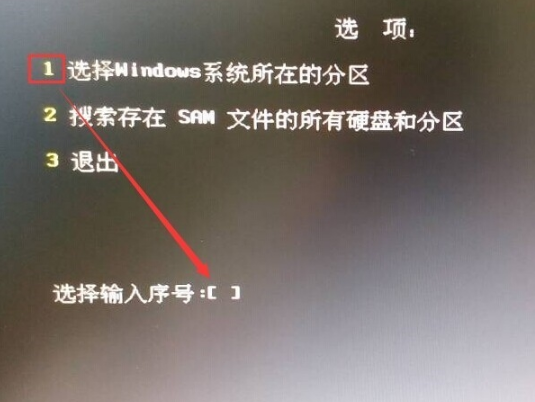
我们选Win10安装的磁盘,将它前面的序号输入到下方的框里,再按下回车。
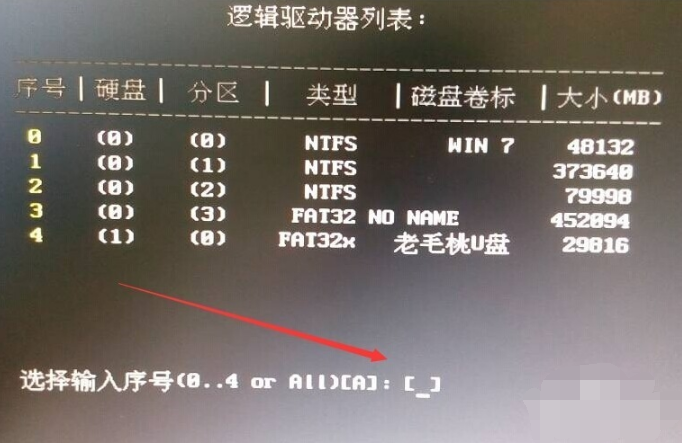
我们搜索到SAM数据文件路径,耐心等持会后按回车键。
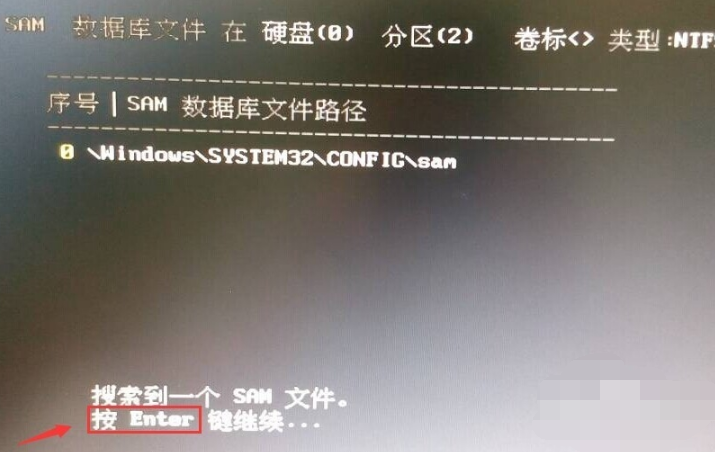
我们查看要清除密码的用户名。将它前面的序号输入到下方的“选择输入序号”那,输入完后按下回车。
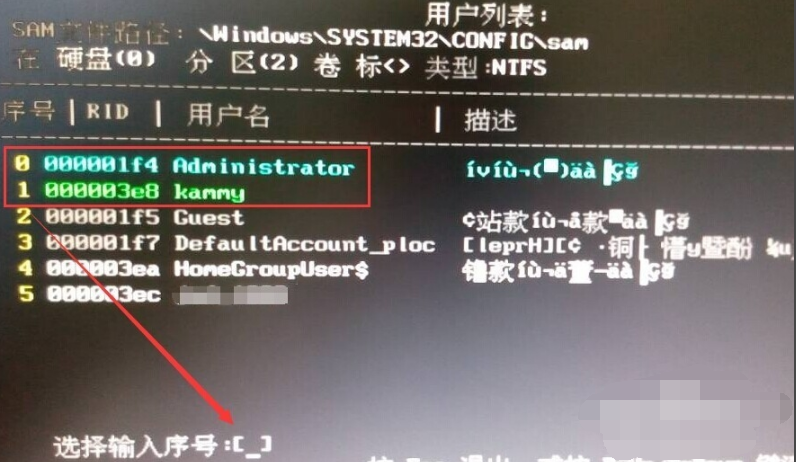
我们按一下Y。
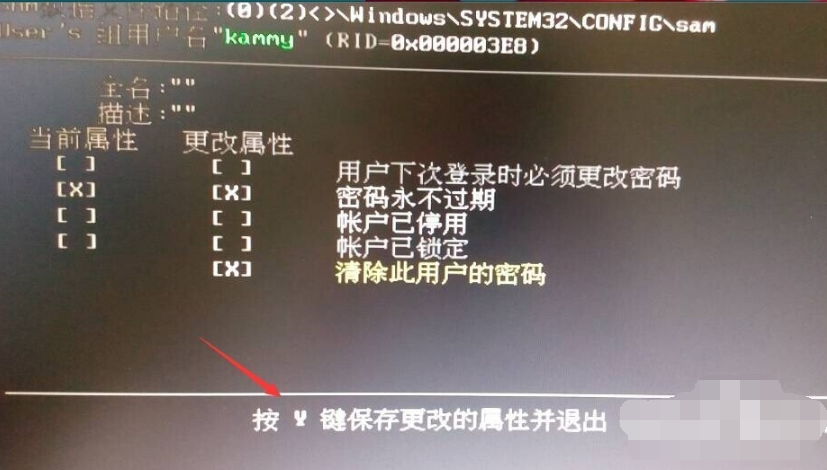
用户属性成功修改后按任意键退出,重启下电脑。

重启电脑再次到登陆界面时点击那箭头按钮就可进入电脑了。
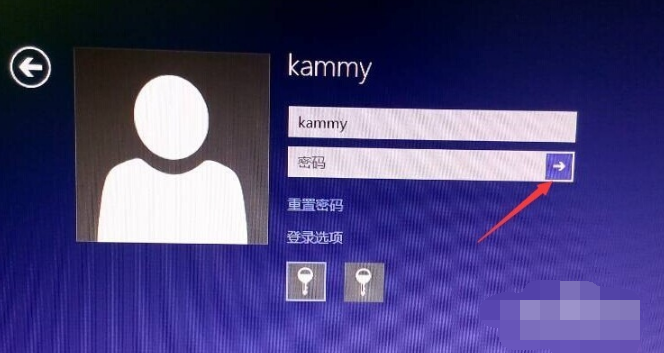
以上就是关于一键重装系统如何破密码的方法了。




